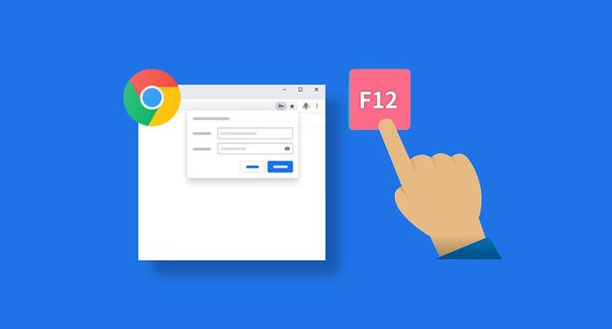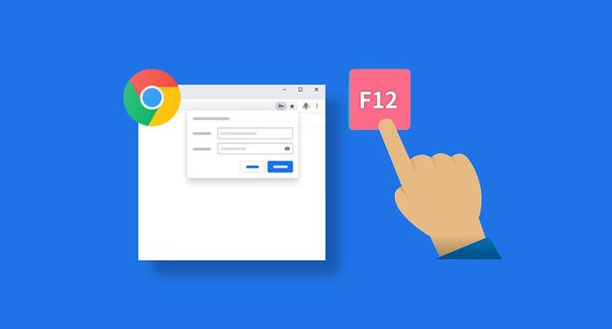
在Chrome浏览器中,可通过以下方法解决视频加载缓慢问题:
1. 检查网络连接:确保网络连接稳定且速度足够。可以尝试打开其他网站或进行网络速度测试,以确认网络是否正常。如果网络不稳定或带宽有限,可以尝试重启路由器、切换到其他网络环境(如从Wi-Fi切换到移动数据)等方法来改善网络状况。
2. 启用硬件加速:打开Chrome浏览器,点击右上角的三个点(菜单按钮),选择“设置”。在设置页面中,向下滚动并点击“高级”以展开更多选项。在“系统”部分中,找到并开启“使用硬件加速模式(如果可用)”选项。启用硬件加速后,浏览器将利用计算机的GPU(图形处理器)来加速视频的渲染过程,从而提供更流畅的播放体验。
3. 清除缓存和Cookie:点击浏览器右上角的三个点图标,选择“设置”,然后在设置页面中找到“隐私与安全”部分,点击“清除浏览数据”。在弹出的窗口中,选择需要清除的数据类型,如缓存、Cookie等,然后点击“清除数据”。清除缓存和Cookie可以解决一些由于缓存文件损坏或过期导致的页面无响应问题。
4. 关闭不必要的插件和扩展程序:某些插件或扩展程序可能与页面冲突,导致页面无响应。点击浏览器右上角的拼图图标(自定义书签栏),进入插件管理页面,逐一禁用已安装的插件或扩展程序,然后重新加载页面,查看是否能够解决问题。如果发现是某个特定插件或扩展程序引起的问题,可以考虑将其卸载或更新到最新版本。
5. 更新浏览器:确保使用的Google浏览器是最新版本。旧版本的浏览器可能存在一些已知的问题和漏洞,而新版本通常会修复这些问题并提高性能和稳定性。点击浏览器右上角的三个点图标,选择“帮助”>“关于Google Chrome”,浏览器会自动检查更新并提示用户进行安装。
6. 尝试其他播放源或格式:有些视频网站可能提供多种播放源或格式,可以尝试切换到其他源或格式,看是否能够改善加载速度。例如,选择较低清晰度的视频版本可能会减少加载时间,但也能提供相对流畅的观看体验。
7. 优化系统设置:关闭一些不必要的后台程序或进程,以释放系统资源,这有助于提高Chrome浏览器的性能,从而加快视频加载速度。可以通过任务管理器(Windows)或活动监视器(Mac)来查看和管理系统进程。
8. 使用内容分发网络(CDN):如果视频网站支持CDN,并且你所在的地区有对应的CDN节点,那么视频加载速度可能会更快。CDN可以将视频内容缓存到离用户更近的服务器上,减少数据传输的距离和时间。
9. 调整视频缓冲设置:在视频播放页面中,查找是否有相关的缓冲设置选项。适当增加缓冲时间可以让视频在播放前预先加载更多的数据,减少播放过程中的卡顿和加载等待时间。但需要注意的是,缓冲时间过长可能会导致视频开始播放的延迟增加。
10. 检查防火墙和安全软件设置:有时防火墙或安全软件可能会阻止视频的正常加载。检查这些软件的设置,确保它们没有误拦截视频相关的网络请求。可以尝试暂时关闭防火墙或安全软件,然后再次加载视频,看是否能够正常播放。如果能够正常播放,则需要在防火墙或安全软件中添加相应的例外规则,允许视频的加载。